
Lọc dữ liệu theo điều kiện duy nhất – kết hợp hàm Unique, Filter
Trong bài viết này, Học Excel Online sẽ hướng dẫn các bạn kết hợp các hàm Unique, hàm Filter để có thể lọc dữ liệu duy nhất theo điều kiện.
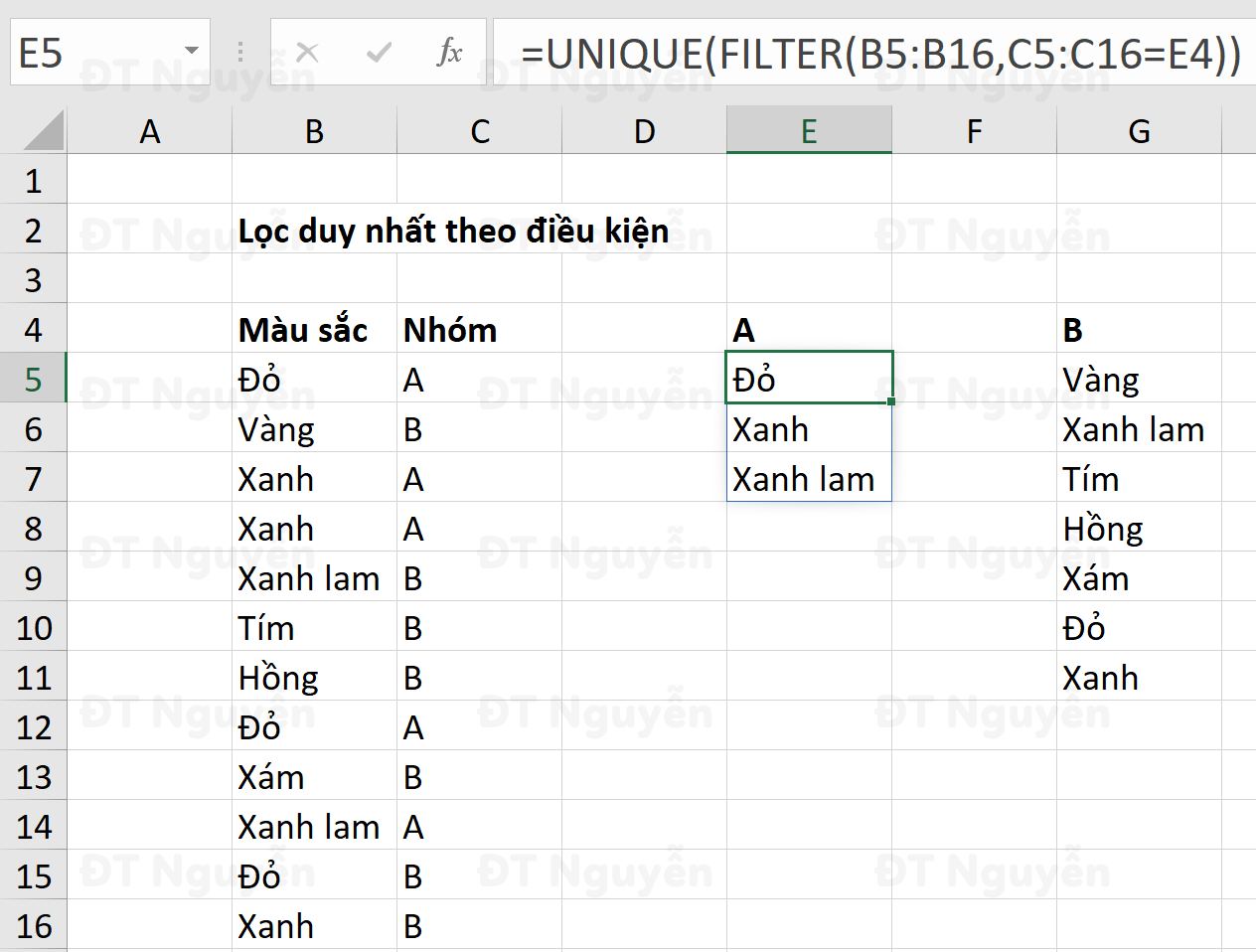
Với yêu cầu lọc dữ liệu duy nhất theo điều kiện, chúng ta có thể nghĩ tới một cách làm chung cho trường hợp này là: sử dụng hàm Filter trong Excel 365 để lọc trước rồi sau đó tuỳ vào nhu cầu xử lý dữ liệu tiếp mà bạn có thể kết hợp thêm hàm Unique để có thể lấy ra dữ liệu duy nhất.
Công thức sử dụng cho trường hợp ví dụ trên hình là
=UNIQUE(FILTER(B5:B16,C5:C16=E4))
Trong công thức trên, hàm FILTER sẽ chịu trách nhiệm lọc dữ liệu theo điều kiện ở cột “Nhóm”, việc này được thể hiện qua tham số thứ 2 trong hàm FILTER ở đoạn C5:C16=E4, kết quả của việc so sánh này sẽ là 1 mảng các giá trị TRUE và FALSE:
{TRUE;FALSE;TRUE;TRUE;FALSE;FALSE;FALSE;TRUE;FALSE;TRUE;FALSE;FALSE}
Sau đó, hàm Filter sẽ lấy ra những dòng trong vùng B5:B16 tương ứng với giá trị TRUE trong mảng phía trên, vậy là kết quả còn lại của chúng ta sẽ là
{"Đỏ";"Xanh";"Xanh";"Đỏ";"Xanh lam"}
Tại đây, sau khi hàm FILTER đã chuẩn bị dữ liệu, hàm Unique sẽ làm nốt phần việc của mình là lọc ra những giá trị duy nhất, và cuối cùng chúng ta sẽ có kết quả là
{"Đỏ";"Xanh";"Xanh lam"}
Để lọc dữ liệu theo số lần xuất hiện của dữ liệu trong vùng dữ liệu, bạn có thể tham khảo bài viết:
Lọc duy nhất theo số lần xuất hiện trong cột
Tham khảo thêm các bài viết liên quan tới nội dung trong bài viết này:
Hàm FILTER, cách sử dụng để lọc dữ liệu
Hàm FILTER lọc dữ liệu trong khoảng ngày
Tác giả: dtnguyen (Nguyễn Đức Thanh)
Khóa học mới xuất bản











